Excel模板填写说明
辅导员信息Excel填写说明
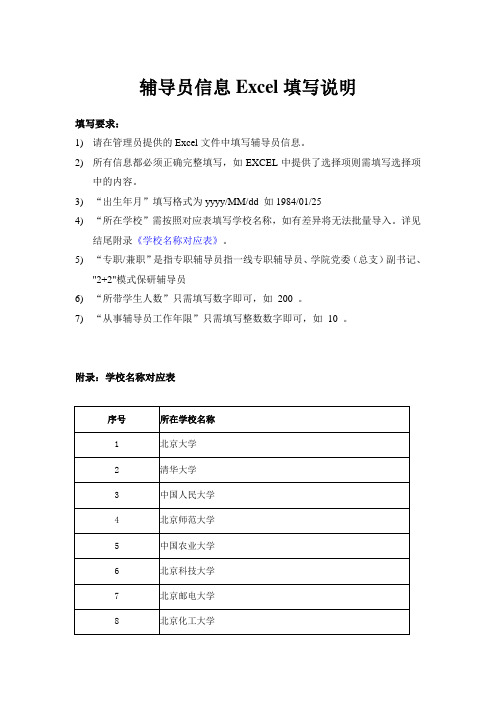
辅导员信息Excel填写说明
填写要求:
1)请在管理员提供的Excel文件中填写辅导员信息。
2)所有信息都必须正确完整填写,如EXCEL中提供了选择项则需填写选择项
中的内容。
3)“出生年月”填写格式为yyyy/MM/dd 如1984/01/25
4)“所在学校”需按照对应表填写学校名称,如有差异将无法批量导入。
详见
结尾附录《学校名称对应表》。
5)“专职/兼职”是指专职辅导员指一线专职辅导员、学院党委(总支)副书记、
"2+2"模式保研辅导员
6)“所带学生人数”只需填写数字即可,如200 。
7)“从事辅导员工作年限”只需填写整数数字即可,如10 。
附录:学校名称对应表。
填表说明【模板】
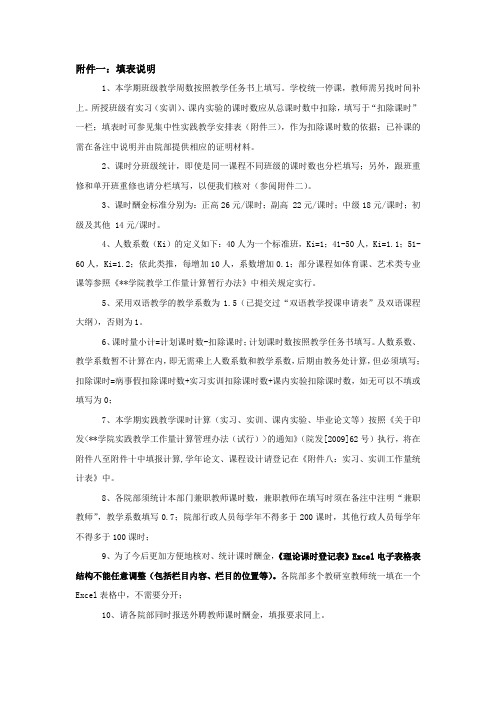
附件一:填表说明1、本学期班级教学周数按照教学任务书上填写。
学校统一停课,教师需另找时间补上。
所授班级有实习(实训)、课内实验的课时数应从总课时数中扣除,填写于“扣除课时”一栏;填表时可参见集中性实践教学安排表(附件三),作为扣除课时数的依据;已补课的需在备注中说明并由院部提供相应的证明材料。
2、课时分班级统计,即使是同一课程不同班级的课时数也分栏填写;另外,跟班重修和单开班重修也请分栏填写,以便我们核对(参阅附件二)。
3、课时酬金标准分别为:正高26元/课时;副高 22元/课时;中级18元/课时;初级及其他 14元/课时。
4、人数系数(Ki)的定义如下:40人为一个标准班,Ki=1;41-50人,Ki=1.1;51-60人,Ki=1.2;依此类推,每增加10人,系数增加0.1;部分课程如体育课、艺术类专业课等参照《**学院教学工作量计算暂行办法》中相关规定实行。
5、采用双语教学的教学系数为1.5(已提交过“双语教学授课申请表”及双语课程大纲),否则为1。
6、课时量小计=计划课时数-扣除课时;计划课时数按照教学任务书填写。
人数系数、教学系数暂不计算在内,即无需乘上人数系数和教学系数,后期由教务处计算,但必须填写;扣除课时=病事假扣除课时数+实习实训扣除课时数+课内实验扣除课时数,如无可以不填或填写为0;7、本学期实践教学课时计算(实习、实训、课内实验、毕业论文等)按照《关于印发<**学院实践教学工作量计算管理办法(试行)>的通知》(院发[2009]62号)执行,将在附件八至附件十中填报计算,学年论文、课程设计请登记在《附件八:实习、实训工作量统计表》中。
8、各院部须统计本部门兼职教师课时数,兼职教师在填写时须在备注中注明“兼职教师”,教学系数填写0.7;院部行政人员每学年不得多于200课时,其他行政人员每学年不得多于100课时;9、为了今后更加方便地核对、统计课时酬金,《理论课时登记表》Excel电子表格表结构不能任意调整(包括栏目内容、栏目的位置等)。
excel销售人员回款情况表格模版-概述说明以及解释
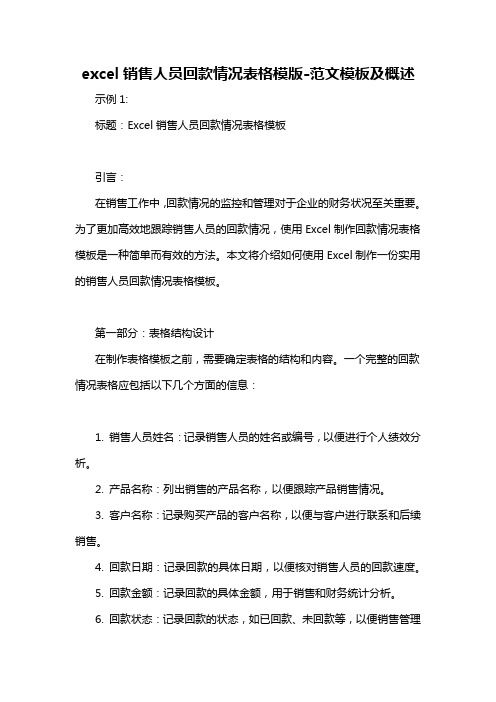
excel销售人员回款情况表格模版-范文模板及概述示例1:标题:Excel销售人员回款情况表格模板引言:在销售工作中,回款情况的监控和管理对于企业的财务状况至关重要。
为了更加高效地跟踪销售人员的回款情况,使用Excel制作回款情况表格模板是一种简单而有效的方法。
本文将介绍如何使用Excel制作一份实用的销售人员回款情况表格模板。
第一部分:表格结构设计在制作表格模板之前,需要确定表格的结构和内容。
一个完整的回款情况表格应包括以下几个方面的信息:1. 销售人员姓名:记录销售人员的姓名或编号,以便进行个人绩效分析。
2. 产品名称:列出销售的产品名称,以便跟踪产品销售情况。
3. 客户名称:记录购买产品的客户名称,以便与客户进行联系和后续销售。
4. 回款日期:记录回款的具体日期,以便核对销售人员的回款速度。
5. 回款金额:记录回款的具体金额,用于销售和财务统计分析。
6. 回款状态:记录回款的状态,如已回款、未回款等,以便销售管理人员及时跟进。
第二部分:制作Excel表格模板步骤1. 打开Excel,并创建一个新的工作表。
2. 在工作表的第一行,依次输入上述所列信息的表头,使用合适的字体和样式进行格式设置。
3. 在第一列,从第二行开始,输入销售人员的姓名或编号,每个销售人员占一行。
4. 在第二列,从第二行开始,填写对应销售人员销售的产品名称。
5. 在第三列,从第二行开始,填写购买产品的客户名称。
6. 在第四列,从第二行开始,输入回款的具体日期。
7. 在第五列,从第二行开始,输入回款的具体金额。
8. 在第六列,从第二行开始,输入回款的状态。
9. 可以使用Excel的格式设置功能来修饰表格,使其更加美观和易读。
第三部分:使用表格模板进行回款情况跟踪1. 在表格的最后一行,添加一个汇总行,用于统计各项指标的总和或平均值。
2. 根据实际情况,随时更新表格中的数据,包括销售人员的回款情况和客户的变动等。
3. 使用Excel的筛选功能,可以根据需要筛选和排序数据,以便更好地跟踪和管理回款情况。
EXCEL文档的基本规范【范本模板】

EXCEL表格的基本规范一、文字:1、中文:宋体;2、数字:Times New Roman;3、大小:一般为12号;3、行距:根据表格具体情况而定二、标题:1、18号字以上,加粗,跨列居中三、表格:1、标题与表格中需空出一行,在表格的右上方,需加注“单位:XX”字样;2、表格第一行需列出各列的标题,如字数较多,需分多行显示(单元格设置“换行”,或人为划分多行(ALT+ENTER);3、如有几列表述为同一意思,另几列表述为同一意思,可在上一行再分列出小标题(跨行居中);4、列与列之间,有逻辑关系的,需加一行,列出计算公式,可用“A、B、C……”或“1、2、3……”进行公式表述;5、表格中数字,一般情况用Times New Roman字体,如需在一页显示,宽度有限的情况下可采用Arial Narrow字体.6、数字需用千分符显示,数量保留到整数位,销售金额、兑现金额等保留到2位小数(有的视具体情况及数额大小可保留到整数位);如金额单位万元的,一般需保留2位小数;6、表格中不能出现错误字符(如有,需修改公式),数字为“0”的显示格式应调整为“-”,除个别“0%”情况;7、表格一般需根据内容有小计及合计,合加内容为可累加数据项目;“比例、单价"等项目不能进行累加,或进行计算得出合计结果;8、如有政策或特别事项需说明,可在表格下方加上“备注:"后说明;9、表格结束,在最下面一行均匀分布“审批:”、“审核:"、“制表:XX”、“制表日期:XX/XX/XX";不需审批的表格,需列上“制表:XX"、“制表日期:XX/XX/XX”四、版面:1、左、右需居中,上、下根据页面大小适当居中;2、打印前需进行打印预览五、公式:1、快速填写数据-数据一样①CTRL+ENTER②CTRL+D(填充下方单元格)③CTRL+R(填充右方单元格)2、格式定义法(选中区域,进行自定义:#单位,所有区域输入数字后,会自动带上设置的单位)3、某一区域内的所有单元格都加上(或减、乘、除)某个值4、相对引用、绝对引用5、SUM、IF、SUMIF、VLOOKUP、ROUND、&、排序、分类汇总、筛选。
附:学员信息Excel模板填写说明

附件4:
学员信息Excel模板填写说明
1、模板的文件格式(扩展名为.xls的文件)、excel表头信息和各列单元格格式都不允许随意修改,只进行信息填写即可。
2、民族、学校所在区域、学校类别、职称、最高学历、主要任教学段、主要任教学科信息必须按照附件中的“标准数据对照表”进行填写,格式必须一致。
3、系统会进行“身份证号”格式校验。
4、备注1填写参训学员信息汇总表中的“培训对象类别”;备注2填写“承担过的地市级以上培训任务(年度、项目、讲授专题)及奖励情况”,要严格控制在50字之内。
5、所有信息都必须是真实有效的信息。
附件:标准数据对照表
民族:
学校所在区域(数字也须填写):
学校类别:
职称:
最高学历:
主要任教学段:
主要任教学科:。
答谢宴座次表excel模板-概述说明以及解释

答谢宴座次表excel模板-范文模板及概述示例1:标题:感谢宴座次表Excel模板——让答谢宴更简洁高效导语:举办答谢宴是传递感恩之情、展现礼仪风范的一种方式。
然而,如何安排好座次,让嘉宾们坐得舒适、交流顺畅,一直是一个令人头痛的问题。
在这篇文章中,我们将介绍一个非常实用的答谢宴座次表Excel模板,帮助您轻松高效地完成座次安排。
一、模板介绍1. 简洁明了:该Excel模板以简洁的设计风格,提供了清晰明了的座次表格。
不仅能容纳多名嘉宾的信息,还能让您一目了然地了解每个座位的安排。
2. 自定义配置:该模板提供了灵活的配置选项,允许您根据需要自定义宾客姓名、职务、座位号等信息。
您可以根据实际情况随时进行修改和调整,以适应不同场合的需求。
3. 快速生成:只需在Excel中填写宾客相关信息,模板将自动根据设定生成完整的座次表。
无需手动调整和计算,大大提高了座次表的制作效率。
二、使用方法1. 下载安装:在您的电脑上下载并安装Excel模板。
2. 填写宾客信息:在模板的指定单元格中填写宾客姓名、职务等信息。
您可以根据需要添加或删除相应的字段,以满足个性化的需求。
3. 配置座位:在模板中设定座位的位置和编号。
您可以根据场地布置情况,通过拖动单元格或填写具体数值来调整座位的安排。
4. 生成座次表:点击模板中的“生成座次表”按钮,系统将根据您的配置选项自动生成座次表。
如果需要修改座次安排,您可以直接在结果中进行编辑。
5. 打印和发布:完成座次表的编辑后,您可以将其打印出来,或者以PDF的形式进行分享和发布。
同时,您还可以将座次表导出为其他格式,方便在不同的平台上使用。
三、结语使用答谢宴座次表Excel模板,不仅能够提高座次表的制作效率,还可以让您更好地安排座次和交流。
通过自定义配置和快速生成功能,您可以轻松应对各种场合的需求,让答谢宴更加简洁高效。
让我们一起使用这个实用的模板,为嘉宾们打造一个舒适难忘的答谢宴吧!示例2:标题:“方便优雅的答谢宴座次表Excel模板”简介:在筹办答谢宴时,座次表的编制是至关重要的一环。
XX大学硕士生导师信息统计表填表说明【模板】
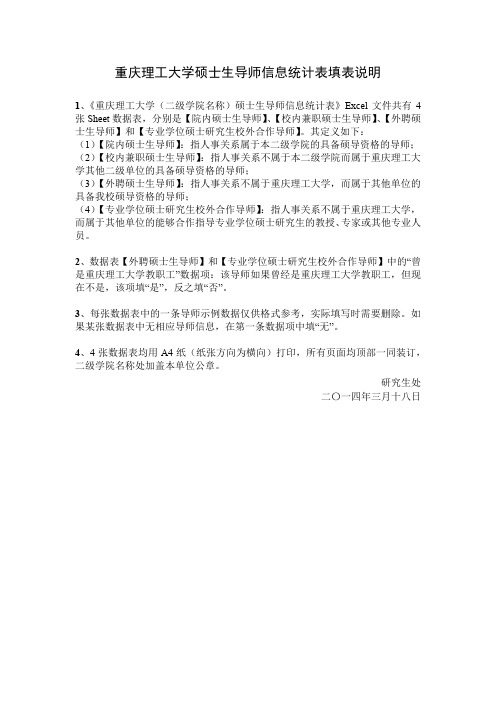
重庆理工大学硕士生导师信息统计表填表说明
1、《重庆理工大学(二级学院名称)硕士生导师信息统计表》Excel文件共有4张Sheet数据表,分别是【院内硕士生导师】、【校内兼职硕士生导师】、【外聘硕士生导师】和【专业学位硕士研究生校外合作导师】。
其定义如下:
(1)【院内硕士生导师】:指人事关系属于本二级学院的具备硕导资格的导师;(2)【校内兼职硕士生导师】:指人事关系不属于本二级学院而属于重庆理工大学其他二级单位的具备硕导资格的导师;
(3)【外聘硕士生导师】:指人事关系不属于重庆理工大学,而属于其他单位的具备我校硕导资格的导师;
(4)【专业学位硕士研究生校外合作导师】:指人事关系不属于重庆理工大学,而属于其他单位的能够合作指导专业学位硕士研究生的教授、专家或其他专业人员。
2、数据表【外聘硕士生导师】和【专业学位硕士研究生校外合作导师】中的“曾是重庆理工大学教职工”数据项:该导师如果曾经是重庆理工大学教职工,但现在不是,该项填“是”,反之填“否”。
3、每张数据表中的一条导师示例数据仅供格式参考,实际填写时需要删除。
如果某张数据表中无相应导师信息,在第一条数据项中填“无”。
4、4张数据表均用A4纸(纸张方向为横向)打印,所有页面均顶部一同装订,二级学院名称处加盖本单位公章。
研究生处
二〇一四年三月十八日。
教师基本信息excel表填写注释说明

EXCEL填写必读1.请用学校统一提供的Excel模版填写,下发的Excel模板中默认有一条数据样例,请务必将其删除后在原处再填写自己的个人信息。
2.三个excel文件中,姓名、身份证号码都要填写好。
3.三个excel文件的文件名()中填进自己的姓名,上交时请把三个excel还放在同一文件夹中,文件夹名以自己姓名命名。
4.Excel表中标红的列头为“必填”字段,没有标红的不代表可以不填,比如,如“岗位资格证书”是必填项,与之关联的是“证书编号”、“证书颁发日期”、“资格认定机构”这些信息项,当“岗位资格证书”填写“无”时,“证书编号”、“证书颁发日期”、“资格认定机构”不需要填写;但是当“岗位资格证书”不是填写“无”时,“证书编号”、“证书颁发日期”、“资格认定机构”是必填项。
类似的,还有“政治面貌”、“是否签订聘用合同”、“行政职务”、“党内职务”、“专业技术职称1”、“工人技术等级”等。
详细的情况,请查看“填表说明”文档。
5.Excel中“籍贯”和“来源地区”填写行政区划代码,如籍贯为“江苏省南京市玄武区”,则填写“320102”,参照帮助文档的行政区划代码。
园区的行政区域代码里没写进去,园区的代码为3205886.Excel中除“出生日期”按“1976-02-06”格式填写外,其他的时间、日期、年月的填写按“197602”格式填写。
EXCEL表填写注释参照1.籍贯、来源地区代码查询后填写。
2.人员类别3.用人形式:必填项。
按“编内教师”、“编外教师”、“编内职工”、“编外职工”对照填写。
4.第一学历:指参加工作时的学历。
5.第一学历专业:指第一学历所学专业,若没有,填写“无”。
6.教育技术能力证书7.英语水平:按“一般”、“熟练”、“精通”、“良好”、“其他”对照填写。
8.第二外语水平:对应“第二外语语种”的外语水平,如没有第二外语语种则不填写,如有第二外语语种,则按“一般”、“熟练”、“精通”、“良好”、“其他”对照填写9.工龄:填写实际工作年数,如5年,就填写“5”10.从教年月:教师必填项,填写“某年某月”,格式如“198802”11.教龄:必填项,填写实际从教年数,如3年,就填写“3”。
- 1、下载文档前请自行甄别文档内容的完整性,平台不提供额外的编辑、内容补充、找答案等附加服务。
- 2、"仅部分预览"的文档,不可在线预览部分如存在完整性等问题,可反馈申请退款(可完整预览的文档不适用该条件!)。
- 3、如文档侵犯您的权益,请联系客服反馈,我们会尽快为您处理(人工客服工作时间:9:00-18:30)。
纸质采集信息录入Excel 模板
纸质信息采集完成,录入到Excel 模板。
(一) Excel 学籍模板使用说明
1、 使用模板检查功能,需要允许运行宏。
2、 允许运行宏需要在菜单中选择“工具—宏—安全
性”选择“低”。
3、 填写完成学生信息后点击“开始检查”按钮,输入
十位学校标识码:3462004689,点击“确定”,启动程序。
4、 若数据存在问题,程序会弹出提示框:“部分数据
不符合要求,单击确定查看”。
点击“确定”进入错误信息页面,查看错误说明。
5、 若数据正确,程序弹出提示框“数据校验通过,可
以上传”。
(二)纸质数据表录入EXCEl 模版注意事项
1、确保Excel 模板未被改动,包括sheet 名称、数据学生信息模板
列名称和顺序,可通过抽查部分数据列来进行确认。
2、模板所有红色项目必须填。
3、学生数据逐条录入模板,其中学校标识码、班号务必准确,否则无法正确进入学校和班级。
4、通过其他电子表格复制的数据,务必检查选项是否在模板选项范围内,如果不是需要修改正确。
5、Excel文件命名,学生姓名.xls,如:张三.xls
6、录入完成后,点击“开始检查”按钮,模版即会根据校验规则自动检查录入数据的格式准确性,如果检查有问题,会在EXCEL表中增加一个“错误信息”的sheet页,学校根据错误信息的提示在模板中进行修改,然后重新检查;
7、如果检查没有问题,即可上传至班级群或发送到班主任邮箱:461276775@。
